Riepilogo AI
Siete alla ricerca di un sistema di ordinazione per ristoranti in WordPress o semplicemente di un modo semplice e facile per consentire alle persone di ordinare online dal vostro ristorante?
Il tuo sito web può facilmente iniziare a far guadagnare di più alla tua attività se permetti ai clienti di ordinare online piatti da asporto o con consegna a domicilio.
In questo post ho quindi creato un tutorial passo passo, adatto ai principianti, su come creare un modulo d'ordine online per un ristorante con WordPress.
Cliccate qui per effettuare il modulo d'ordine online del vostro ristorante.
- Fase 1: Generare un modulo d'ordine da asporto
- Passo 2: personalizzare il modulo
- Passo 3: Configurare le impostazioni del modulo
- Passo 4: Configurare le notifiche del modulo
- Passo 5: personalizzare le conferme dei moduli
- Passo 6: Configurare le impostazioni di pagamento
- Passaggio 7: Pubblica il modulo d'ordine online del tuo ristorante
Come creare un modulo d'ordine online per un ristorante con WordPress
Se desideri trasformare il tuo sito in un sistema di ordinazione online per ristoranti basato su WordPress, è davvero molto semplice. Puoi farlo semplicemente creando un modulo d'ordine online con WordPress. Ecco i passaggi per creare il modulo d'ordine online per il tuo ristorante:
Fase 1: Generare un modulo d'ordine da asporto
La prima cosa da fare è installare e attivare il plugin WPForms. Per maggiori dettagli, consultate questa guida passo passo su come installare un plugin in WordPress.

Successivamente, dovrete andare su WPForms " Aggiungi nuovo per dare un nome al vostro modulo e scegliere un modello. WPForms Pro include più di 2.000 modelli di moduli per aiutarvi a creare rapidamente il vostro modulo d'ordine per ristoranti su WordPress.
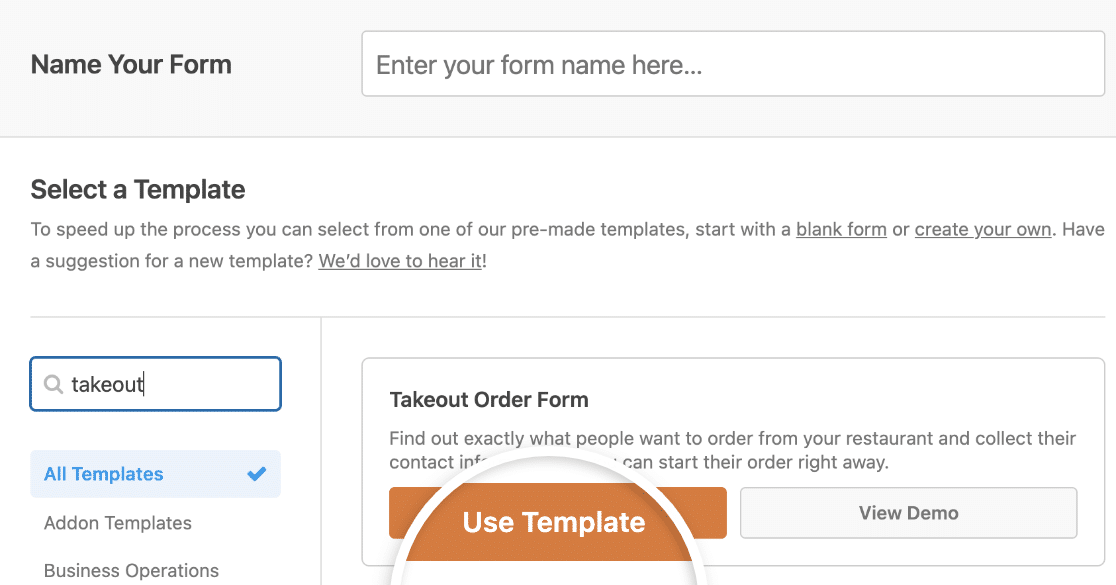
Utilizzate la barra di ricerca per trovare il modulo Ordine da asporto e fate clic su Usa modello per caricarlo nel costruttore di moduli.
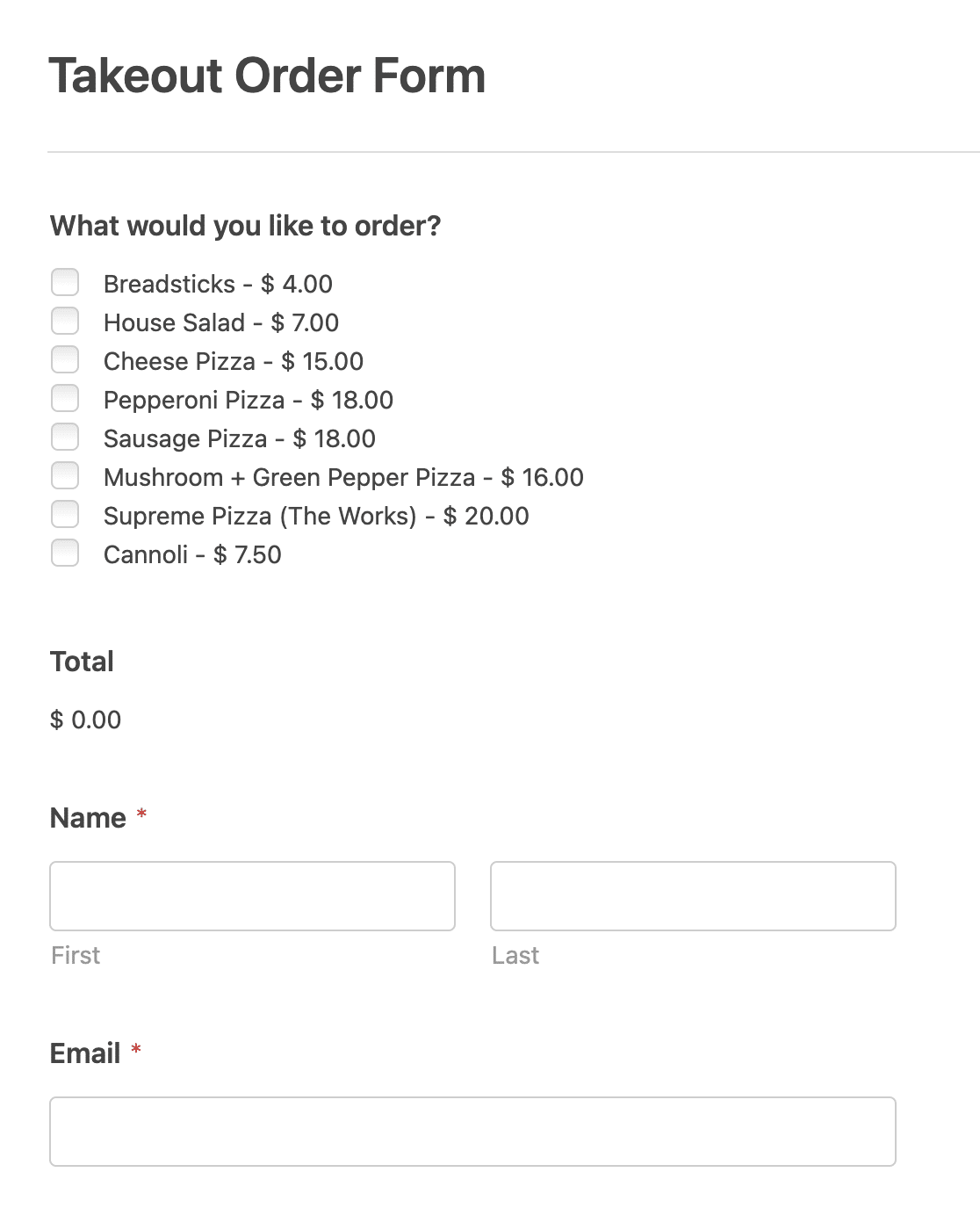
Piuttosto impressionante, vero? Andiamo avanti e personalizziamo questo modulo.
Passo 2: personalizzare il modulo
WPForms semplifica la personalizzazione dei moduli.
Il modello di modulo d'ordine da asporto è dotato dei seguenti campi nell'ordine:
- Elementi della casella di controllo
- Totale
- Nome (Nome e Cognome)
- Telefono
- Indirizzo
- Testo del paragrafo
A meno che non si tratti di una pizzeria, probabilmente sarà necessario personalizzare un po' il modello per adattarlo al proprio menu.
È facile farlo. Innanzitutto, fare clic sul campo Casella di controllo. Si apriranno le opzioni sul lato sinistro del costruttore di moduli. A questo punto è possibile modificare i nomi e i prezzi degli articoli.
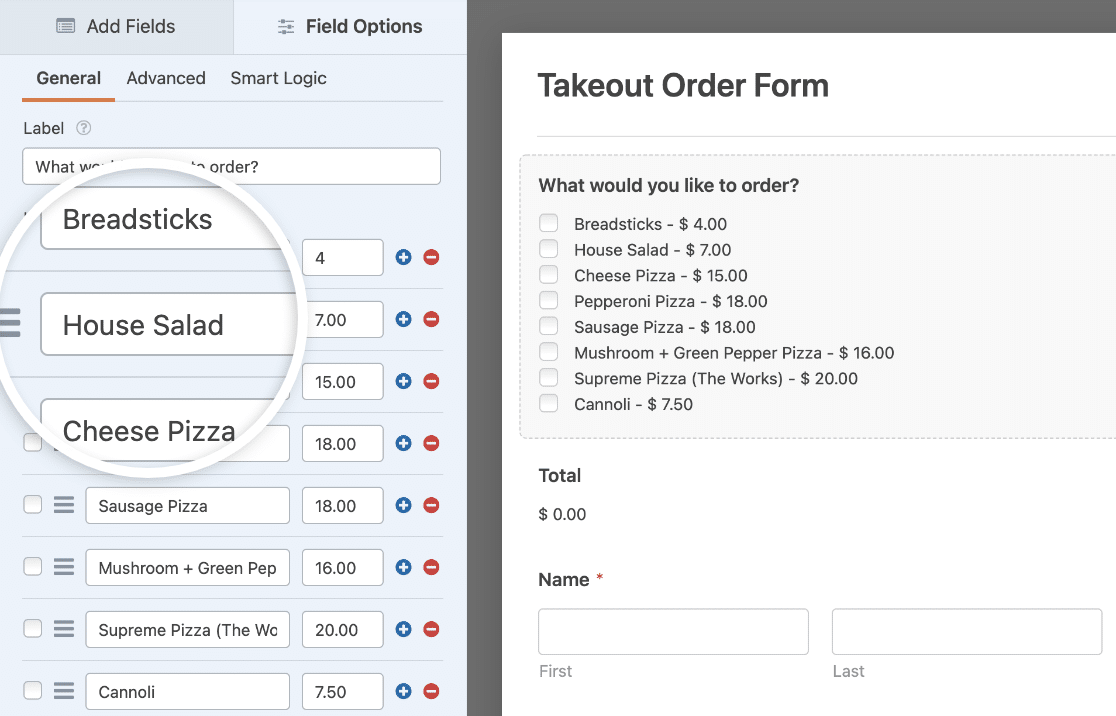
Una delle cose più interessanti che si possono fare è aggiungere scelte di immagini al menu del ristorante online. Basta attivare l'opzione Usa scelte di immagini per aggiungerle.
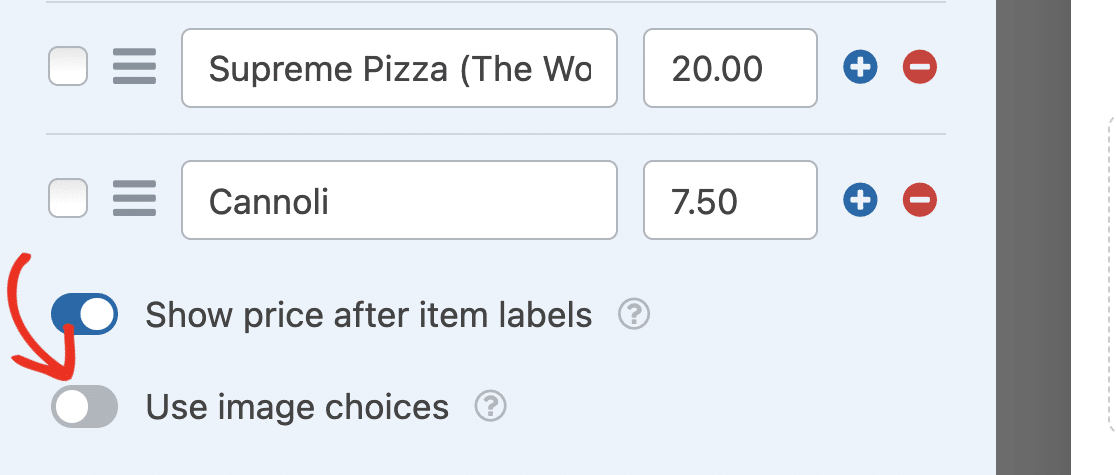
A questo punto, fate clic sul pulsante Carica immagine sotto ogni voce per scegliere un'immagine per ogni voce di menu.
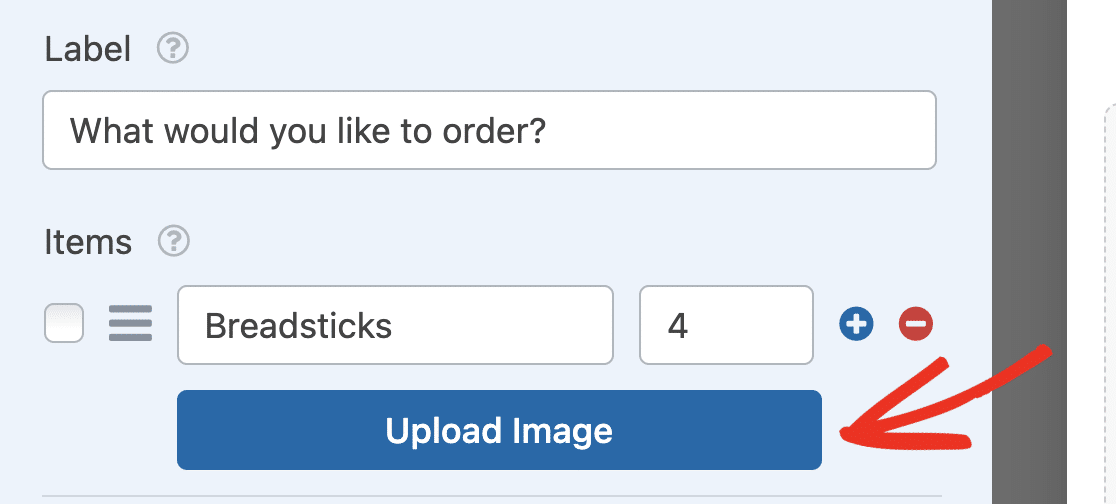
Il campo Totale mostrerà ai clienti quanto possiedono in base agli articoli selezionati dalle caselle di controllo.
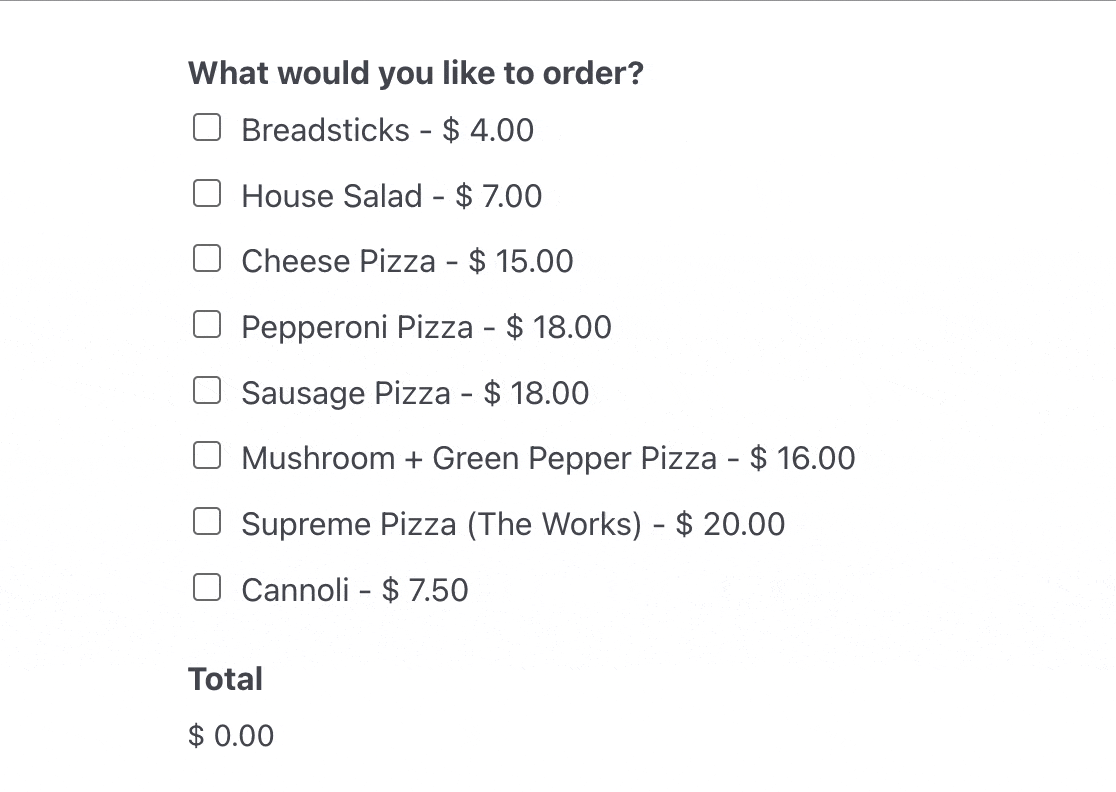
Gli altri campi servono a raccogliere le informazioni sui clienti, in modo da sapere a chi appartiene l'ordine. Volete invitare il vostro cliente a scegliere un orario di consegna? Consultate questa guida per aggiungere un selezionatore di data e ora al vostro modulo WordPress.
Una volta terminata la personalizzazione del modulo del sistema di ordinazione online del vostro ristorante, fate clic su Salva nell'angolo in alto a destra del costruttore di moduli.
Passo 3: Configurare le impostazioni del modulo
Per iniziare, andare su Impostazioni " Generali".

Qui è possibile configurare quanto segue:
- Nome del modulo - Modificare qui il nome del modulo, se lo si desidera.
- Descrizione del modulo - Fornite al vostro modulo una descrizione.
- Tag - Applicate dei tag per organizzare i moduli del vostro sito.
- Testo del pulsante di invio - Personalizzare la copia del pulsante di invio.
- Testo di elaborazione del pulsante Invia - Modifica il testo che verrà visualizzato durante l'invio del modulo.
Ci sono anche impostazioni più avanzate nella sezione espandibile in fondo alla schermata:
- Classi CSS - Aggiungete classi CSS al vostro modulo o pulsante di invio.
- Abilita prefill per URL - Compila automaticamente alcuni campi in base a un URL personalizzato.
- Abilita l'invio di moduli AJAX - Abilita le impostazioni AJAX senza ricaricare la pagina.
- Disabilitare la memorizzazione delle informazioni di iscrizione in WordPress - È possibile disabilitare la memorizzazione delle informazioni di iscrizione e dei dettagli dell'utente, come gli indirizzi IP e gli agenti utente, nel tentativo di conformarsi ai requisiti del GDPR. Consultate le nostre istruzioni passo-passo su come aggiungere un campo di accordo GDPR al vostro semplice modulo di contatto.
Una volta terminato, si può passare alle impostazioni di Protezione antispam e Sicurezza .

Le opzioni comprendono:
- Attiva la moderna protezione anti-spam - Blocca lo spam dei moduli di contatto con la moderna protezione anti-spam di WPForms. Funziona in background e fornisce un livello di protezione integrato contro lo spam che funziona benissimo se abbinato ad altre opzioni, come il CAPTCHA.
- Abilitare la protezione anti-spam Akismet - È possibile collegare il modulo al plugin Akismet per impedire l'inserimento di spam.
- Abilita il filtro per paese - Blocca gli invii per determinati paesi.
- Abilita il filtro delle parole chiave - Impedisce le voci che includono determinate parole o frasi.
Al termine, fare clic su Salva.
Passo 4: Configurare le notifiche del modulo
Quando ricevete un ordine dal sito web del vostro ristorante, è importante che il vostro team venga avvisato subito.
Le notifiche sono un ottimo modo per inviare un'e-mail ogni volta che viene inviato un modulo online di un ristorante sul vostro sito web.

Se si utilizzano gli Smart Tag, si può anche inviare una notifica all'utente quando compila il modulo, facendogli sapere che l'ordine è stato ricevuto e che qualcuno inizierà a lavorarci a breve. In questo modo si assicura che la richiesta sia stata inoltrata.
Per un aiuto in questa fase, consultate la nostra documentazione su come impostare le notifiche dei moduli in WordPress.
E se volete mantenere coerente il branding delle vostre e-mail, potete consultare questa guida sull'aggiunta di un'intestazione personalizzata al vostro modello di e-mail.

Questo è un ottimo modo per inviare gli ordini di cibo online al personale del ristorante e assicurarsi che si occupino rapidamente delle cose!
Passo 5: personalizzare le conferme dei moduli
Le conferme del modulo sono messaggi che vengono visualizzati dai visitatori del sito dopo che hanno inviato un ordine di cibo sul vostro sito web. Essi informano i visitatori che la loro richiesta è andata a buon fine e vi offrono la possibilità di far sapere loro quali sono i passi successivi.
WPForms offre 3 tipi di conferma tra cui scegliere:
- Messaggio - È il tipo di conferma predefinito in WPForms. Quando un visitatore del sito invia una richiesta, apparirà un semplice messaggio di conferma per informarlo che l'ordine è stato elaborato. Date un'occhiata ad alcuni fantastici messaggi di successo per aumentare la felicità degli utenti.
- Mostra pagina - Questo tipo di conferma porta i visitatori a una pagina web specifica del vostro sito, ringraziandoli per l'ordine. Per un aiuto in tal senso, consultate il nostro tutorial sul reindirizzamento dei clienti a una pagina di ringraziamento. Inoltre, leggete il nostro articolo sulla creazione di pagine di ringraziamento efficaci.
- Vai all'URL (reindirizzamento) - Questa opzione serve quando si desidera inviare i visitatori del sito a un altro sito web.
Vediamo come impostare una semplice conferma del modulo in WPForms, in modo da poter personalizzare il messaggio che i visitatori del sito vedranno quando compilano il modulo.
Per iniziare, clicca sulla scheda Conferma nell'Editor moduli sotto Impostazioni. Quindi, seleziona il tipo di conferma che desideri creare. Per questo esempio, selezioneremo Messaggio.
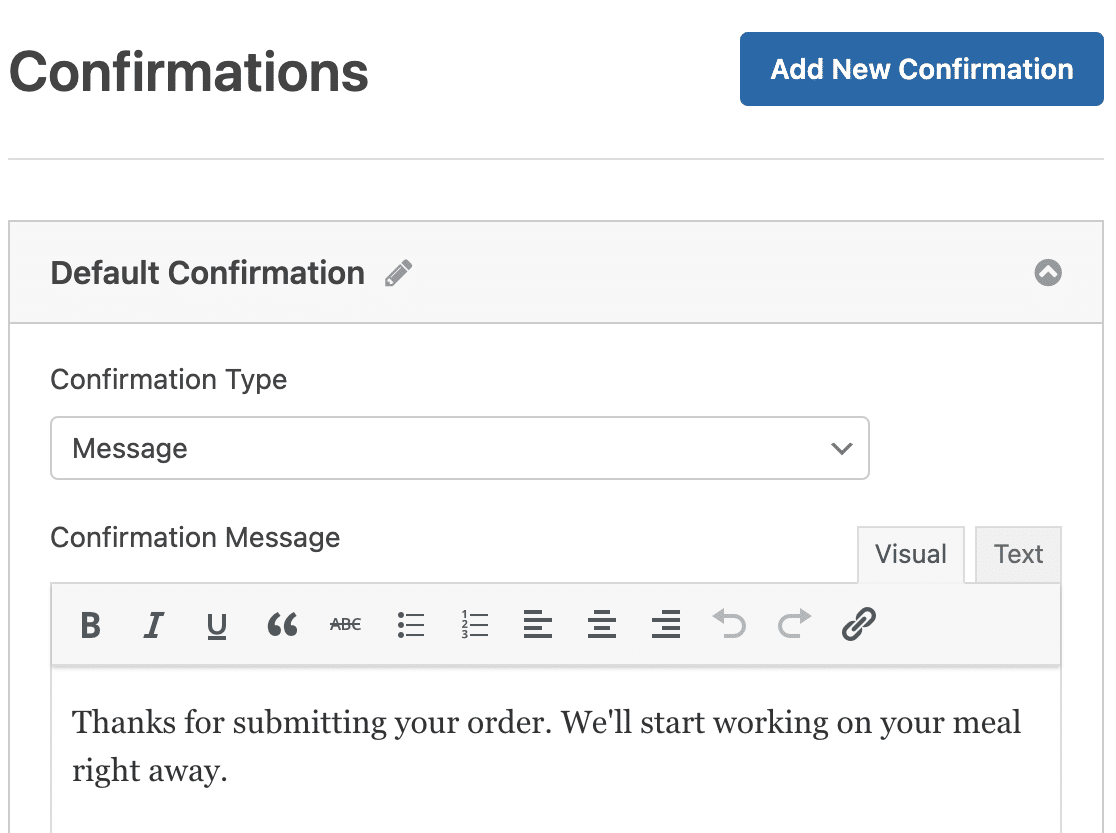
Quindi, personalizzare il messaggio di conferma a proprio piacimento e fare clic su Salva. Per informazioni su altri tipi di conferma, consultare la nostra documentazione sull'impostazione delle conferme dei moduli.
Passo 6: Configurare le impostazioni di pagamento
Affinché i clienti possano pagare online i propri ordini al ristorante, è necessario disporre di almeno una piattaforma di pagamento sul proprio sito web. È possibile scegliere tra Stripe, Square, Authorize.Net, Paypal o diversi metodi di pagamento.
Per questo esempio, utilizzeremo Stripe. Una volta completata la configurazione di Stripe tramite il tutorial precedente, è sufficiente trascinare il campo Carta di credito di Stripe da Campi di pagamento nel modulo.
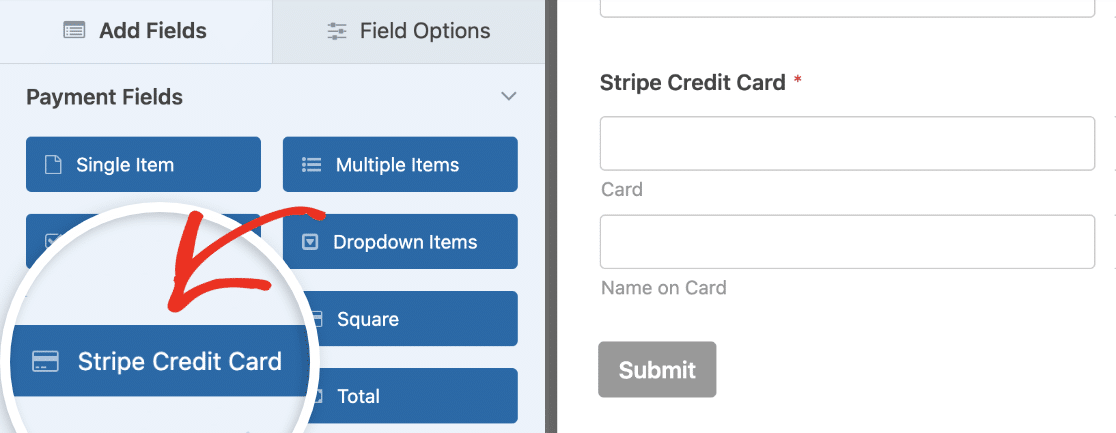
Andate quindi alla scheda Pagamenti nel costruttore di moduli e compilate le impostazioni per l'integrazione dei pagamenti.
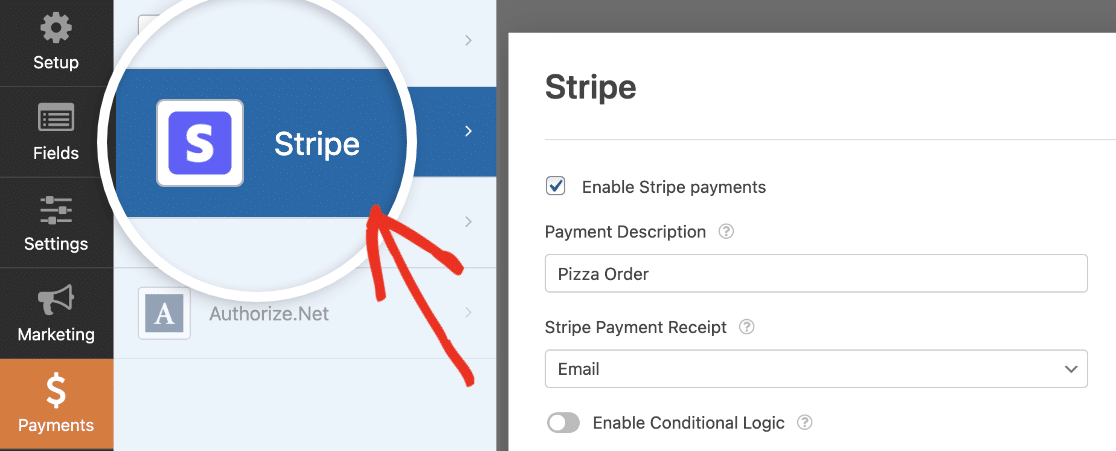
Al termine, fare clic su Salva.
Passaggio 7: Pubblica il modulo d'ordine online del tuo ristorante
Dopo aver creato il vostro modulo, dovete aggiungerlo al vostro sito web WordPress. WPForms vi permette di aggiungere i moduli a molte posizioni del vostro sito web, tra cui i post del blog, le pagine e persino i widget della barra laterale.
Diamo un'occhiata all'opzione di posizionamento più comune: l'incorporamento in una pagina o in un post. Per iniziare, crea una nuova pagina o un nuovo post in WordPress, oppure vai alle impostazioni di aggiornamento di uno esistente.
Successivamente, fare clic all'interno del primo blocco (l'area vuota sotto il titolo della pagina) e fare clic sul blocco WPForms.

Il pratico widget WPForms apparirà all'interno del blocco. Cliccate sul menu a tendina WPForms e scegliete uno dei moduli già creati che volete inserire nella vostra pagina. Selezionate il modulo per l'ordine d'asporto.
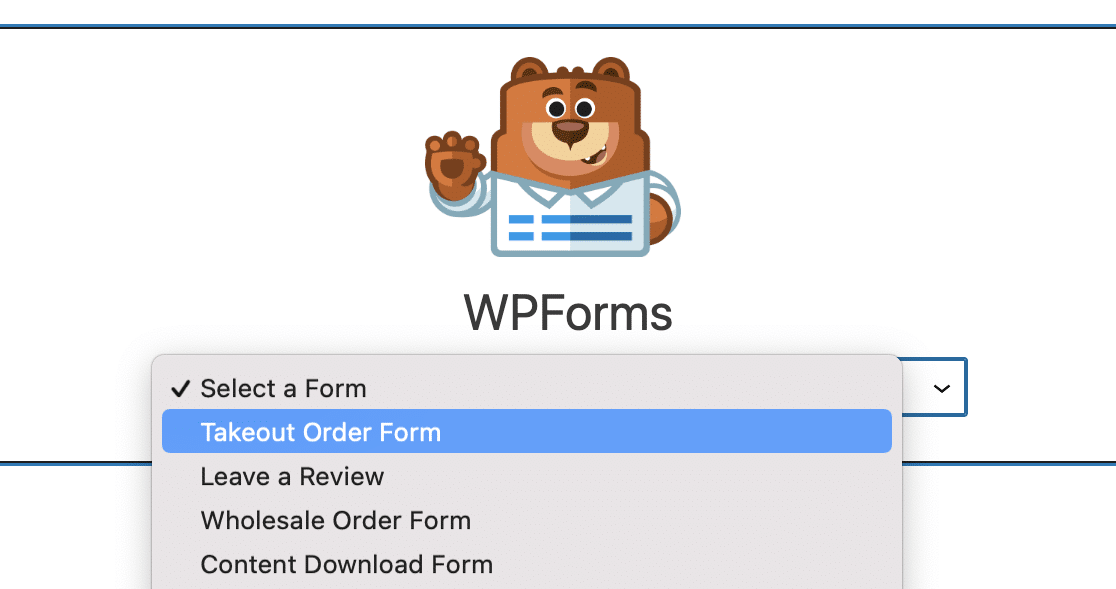
Quindi, pubblicate o aggiornate il post o la pagina in modo che il modulo d'ordine del ristorante appaia sul vostro sito web.
Per visualizzare le voci dei moduli dopo il loro invio, consultate questa guida completa alle voci dei moduli. È possibile, ad esempio, visualizzare, cercare, filtrare, stampare ed eliminare le voci dei moduli, semplificando così il processo.
Inoltre, è possibile utilizzare il nostro addon Zapier per salvare automaticamente i file caricati su servizi cloud come Google Drive e Dropbox.
Cliccate qui per effettuare il modulo d'ordine online del vostro ristorante.
Perché è meglio ordinare online?
Ci sono molti motivi per cui potreste prendere in considerazione l'aggiunta di ordinazioni online al sito web del vostro ristorante. Eccone alcuni:
- Per mantenere un flusso di entrate nella vostra attività se siete costretti a chiudere per cena
- Otterrete ordini ancora più precisi quando i clienti inseriranno i loro ordini online.
- Potete ampliare il raggio d'azione della vostra attività consentendo a un maggior numero di clienti di scoprire il vostro ristorante e di provare i vostri piatti senza dovervi recare in loco.
- Costruirete una lista di email e potrete fare marketing digitale ai vostri clienti con cose come coupon o concorsi online.
- La produttività dei dipendenti potrebbe aumentare grazie alla riduzione del tempo dedicato a prendere gli ordini al telefono.
Come posso creare un modulo d'ordine per un ristorante?
Il modo più semplice è utilizzare WPForms con il modello predefinito Takeout Order Form (Modulo ordine da asporto). Installa WPForms Pro, vai su WPForms » Aggiungi nuovo, cerca "Takeout Order" (Ordine da asporto) e personalizza le voci del menu e i prezzi.
Aggiungi un gateway di pagamento come Stripe o PayPal, quindi pubblica il modulo sul tuo sito web. L'intero processo richiede circa 15 minuti.
Qual è il modello migliore per un modulo d'ordine per il menu di un ristorante?
Il modello di modulo d'ordine da asporto di WPForms è progettato specificamente per gli ordini nei ristoranti. Include caselle di controllo per la selezione del menu, calcolo automatico del totale, campi di contatto del cliente e integrazione dei pagamenti incorporata.
Il modello supporta la selezione di immagini, consentendoti di visualizzare foto dei piatti accanto a ciascuna voce del menu, il che aumenta significativamente i tassi di conversione degli ordini.
Posso accettare ordini di cibo online con pagamento su WordPress?
Sì, WPForms si integra con diversi gateway di pagamento, tra cui Stripe, PayPal, Square e Authorize.Net.
Aggiungi un campo di pagamento al tuo modulo d'ordine, configura il gateway scelto nelle impostazioni di WPForms e i clienti potranno pagare i loro ordini direttamente al momento dell'invio del modulo. Tutti i pagamenti vengono elaborati in modo sicuro tramite il tuo fornitore di servizi di pagamento.
Come posso creare un semplice modulo d'ordine per il sito web del mio ristorante?
Utilizza il modello WPForms Takeout Order Form come punto di partenza. Personalizza le voci delle caselle di controllo in base al tuo menu, aggiungi un campo di pagamento Stripe o PayPal e configura le notifiche e-mail per avvisare il personale di cucina.
Per le configurazioni di base, è sufficiente modificare le voci di menu e i prezzi. Il modello gestisce tutto il resto, compresi i totali degli ordini e la raccolta delle informazioni sui clienti.
Qual è la differenza tra un modulo d'ordine per ristoranti e un sistema completo di ordinazione online?
Un modulo d'ordine per ristoranti (come quello creato con WPForms) raccoglie gli ordini e i pagamenti tramite un semplice modulo sul tuo sito web.
Un sistema di ordinazione completo include funzionalità quali il monitoraggio dell'inventario in tempo reale, la gestione delle zone di consegna e il coordinamento degli autisti.
Per la maggior parte dei ristoranti di piccole e medie dimensioni, un modulo d'ordine ben configurato fornisce l'80% delle funzionalità al 5% del costo e della complessità.
Successivamente, aggiornate il vostro tema WordPress per ristoranti
Ecco fatto. Dopo aver letto questo post, ora sapete come costruire facilmente un sistema di ordinazione per ristoranti in WordPress, creando un modulo d'ordine online per ristoranti in WordPress.
Speriamo che questo tutorial sia stato utile a voi e al vostro ristorante. Potreste anche essere interessati a visitare il nostro post sui migliori temi WordPress per ristoranti.
E se volete smettere di prendere ordini quando la cucina chiude, consultate questa guida per impostare una scadenza automatica sui vostri moduli.
Aggiungi NPS al tuo modulo Wordpress ora
Siete pronti a creare il vostro modulo? Iniziate oggi stesso con il più semplice plugin per la creazione di moduli per WordPress. WPForms Pro include molti modelli gratuiti e offre una garanzia di rimborso di 14 giorni.
Se questo articolo vi ha aiutato, seguiteci su Facebook e Twitter per altre guide e tutorial gratuiti su WordPress.

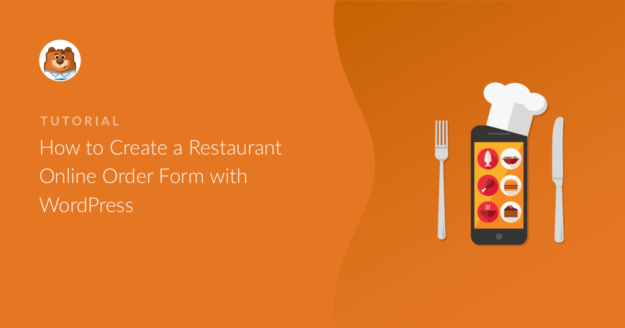



Spiegazione e formazione fantastiche. Grazie mille. Ora posso procedere passo dopo passo. Grazie ancora
Ciao Corey!
Siamo lieti di sapere che l'hai trovato utile!
Buona continuazione 🙂
Ho bisogno di aiuto. Voglio progettare un modulo d'ordine ma con un riepilogo dell'ordine sul lato destro del modulo come questo [URL Rimosso].
Per favore, aiutatemi
Ciao Saqib- Non abbiamo una funzione integrata per visualizzare il riepilogo come hai mostrato, ma abbiamo il campo Anteprima del modulo che visualizza i dati di tutti i campi prima dell'invio.
Grazie 🙂
Grazie, molto interessante! Sto cercando qualcosa di simile, 3 domande importanti:
1. I dati sono memorizzati in un database?
2. È possibile esportare facilmente i dati in formato xls? (Gestisce correttamente i caratteri speciali ungheresi???)
3. Questo database può essere esportato AUTOMATICAMENTE in un luogo esterno, ad esempio, MS drive/ Dropbox, o inviato per e-mail, ecc.
Grazie mille in anticipo
agnes
Ciao Agnes!
Grazie per le tue domande.
Sì, i dati saranno memorizzati nel database del vostro sito con una qualsiasi delle nostre licenze a pagamento. Potrete anche vedere le voci del modulo nella vostra dashboard di WordPress e anche esportarle in un file CSV.
Con il nostro addon Zapier, è assolutamente possibile inviare i dati a un servizio di terze parti (ad es. Dropbox, Google Drive, ecc.).
Spero che questo sia d'aiuto.
Buona continuazione 🙂
Se qualcuno deve ordinare 5 pizze uguali, il calcolo avviene da solo o devo fare un menu a tendina e i miei calcoli nei campi?
Ciao Massimo!
Attualmente, i nostri moduli non hanno la possibilità di eseguire i calcoli necessari per le quantità dei prodotti. Tuttavia, sono d'accordo che sarebbe molto utile, e sicuramente è nel nostro radar mentre pianifichiamo la nostra roadmap per il futuro. Aggiungerò la vostra richiesta anche a questa.
Nel frattempo, si potrebbe prendere in considerazione la possibilità di sfruttare il campo Elementi a discesa per ottenere ciò che si chiede in un modo leggermente diverso. Potete consultare il tutorial su come farlo qui.
In pratica, si dovrebbe creare un campo Articoli a discesa per ogni prodotto e riempire le opzioni a discesa con varie quantità e prezzi associati. In questo modo si possono offrire più prodotti e diverse quantità di ciascuno di essi.
Spero che questo sia d'aiuto.
Buona continuazione 🙂
Gli utenti possono ricevere una ricevuta dopo aver effettuato l'ordine?
Il modulo può avere un orario di inizio e fine giornaliero?
Potete aiutarmi a integrare anche il gateway di pagamento paystack?
Ciao Boluwatife! È possibile utilizzare la funzione Notifiche per fornire una ricevuta ai clienti dopo che hanno effettuato un ordine. I dettagli su come impostare le notifiche sono disponibili qui. Per quanto riguarda la programmazione della disponibilità del modulo, è possibile farlo con la funzione di programmazione del nostro addon Form Locker (disponibile con le licenze di livello Pro e superiori). Ulteriori informazioni al riguardo sono disponibili qui.
Al momento non abbiamo un'integrazione con il gateway di pagamento Paystack, ma ho aggiunto il tuo interesse per questa funzionalità per una considerazione futura 🙂
Se avete ulteriori domande, inviate un ticket di assistenza se avete una licenza WPForms attiva.
Se non avete una licenza attiva, forniamo un supporto gratuito limitato nel forum di supporto di WPForms Lite WordPress.org.
Grazie!
È disponibile un'estensione di stampa? Voglio stampare l'ordine in automatico con la conferma via e-mail.
Ehi Muhib, al momento non abbiamo un'opzione integrata per stampare le voci al momento dell'invio come hai descritto. Capisco che sarebbe molto utile. Ho aggiunto il tuo voto per considerarla una richiesta di funzionalità per futuri miglioramenti. Come soluzione alternativa, puoi stampare le voci in PDF come indicato qui.
Grazie.
Esiste un modo per consentire al cliente di utilizzare i dati della sua carta di credito per garantire la prenotazione, come in un hotel, ma senza addebitargliela, a meno che non si riveli un no-show?
Ciao Stephan,
Purtroppo non disponiamo di una funzione integrata per ottenere ciò che hai indicato. Ho aggiunto il tuo voto per considerarla una richiesta di funzionalità per futuri miglioramenti.
Grazie,
È possibile avere orari di ritiro diversi in diversi giorni della settimana, ad esempio martedì 11-18, mercoledì 11-19, ecc.
Ciao Thomas - Anche se abbiamo la funzione per limitare le ore, al momento non abbiamo la funzione nativa che stai cercando. Sono d'accordo che sarebbe fantastico e lo aggiungerò al nostro tracker delle richieste di funzionalità. Nel frattempo, puoi anche dare un'occhiata alla nostra documentazione per sviluppatori per trovare alcuni snippet di codice personalizzati che puoi utilizzare per iniziare.